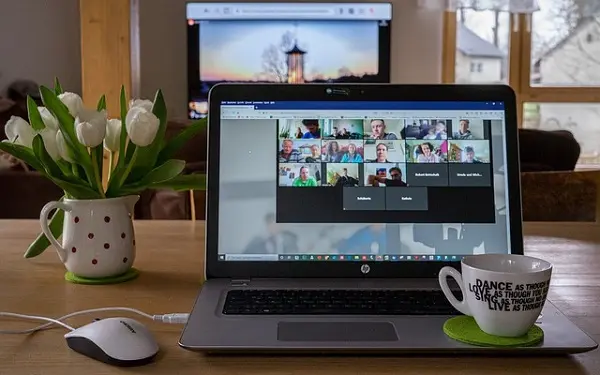
Zoom est considéré comme l’un des meilleurs outils de visioconférence.
Il est utilisé assez fréquemment pour les réunions de travail et les classes virtuelles dans lesquelles des informations sont généralement partagées entre les participants, par exemple des photos, des vidéos, des présentations ou l’écran de l’appareil à partir duquel Zoom est exécuté.
C’est pourquoi il est souvent beaucoup plus pratique de projeter des images Zoom sur un écran plus grand comme celui de nos téléviseurs.
S’il est vrai que Zoom n’a pas de version pour fonctionner à partir de téléviseurs connectés, il existe plusieurs façons de transmettre des images Zoom sur grand écran. L’un d’eux consiste en la transmission par Chromecast.
Chromecast et Chromecast intégré
Cet appareil sans fil développé par Google se connecte via l’un des ports HDMI à n’importe quel téléviseur moderne et reflète sur ses écrans le contenu envoyé à partir d’appareils compatibles tels que les téléphones portables et les ordinateurs. Sa popularité a permis qu’il soit déjà intégré aux téléviseurs équipés d’Android TV et aux boîtiers de télévision tels que Mi Box S, Nvidia Shield et bien d’autres. Voici comment diffuser vos réunions Zoom sur Chromecast.
Diffuser vos réunions Zoom (PC) sur Chromecast
Depuis le navigateur
Tout d’abord, allumez votre PC, votre téléviseur connecté à Chromecast ou Android TV et assurez-vous que tous ces appareils sont connectés au même réseau Wi-Fi.
Si vous entrez dans votre réunion Zoom à partir d’un onglet du navigateur Chrome, cliquez sur son icône de menu (trois points dans le sens vertical) et sélectionnez l’option Envoyer.
Sélectionnez ensuite l’appareil Chromecast dans la boîte de dialogue qui apparaît en haut de l’écran.
Depuis l’application Zoom
Si vous avez l’habitude d’utiliser Zoom à partir du programme de bureau, vous pouvez également diffuser vos réunions sur Chromecast. Pour y parvenir :
Ouvrez le navigateur Chrome et cliquez sur son icône de menu. Sélectionnez ensuite l’option Envoyer. Ensuite, déroulez le menu Sources de la zone de texte qui apparaît en haut à droite de l’écran et cliquez sur Caster le Bureau. Une fois cela fait, agrandissez l’écran Zoom ou utilisez la taille de fenêtre que vous jugez la plus pratique.
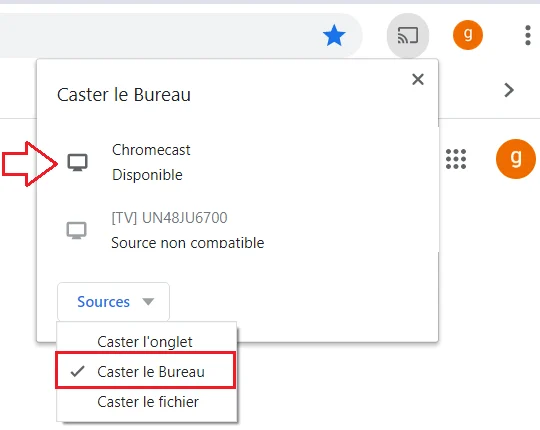
Diffuser vos réunions Zoom (Android) sur Chromecast
Pour commencer, téléchargez l’application Google Home sur votre appareil Android.
Ouvrez l’application Google Home et appuyez sur le nom de l’appareil Chromecast auquel vous souhaitez vous connecter. Ensuite, appuyez sur Caster mon écran. Une fois que vous voyez l’écran de votre téléphone ou tablette Android en miroir sur le téléviseur, rejoignez votre réunion Zoom.
Diffuser vos réunions Zoom (iPhone) sur Chromecast
Pour commencer, accédez à l’App Store sur votre téléphone ou tablette iOS et téléchargez l’application Replica : Miroir pour Chromecast.
Une fois installé, ouvrez Replica: Mirror pour Chromecast. Dans son interface principale, c’est-à-dire l’écran de connexion, sélectionnez l’appareil Chromecast auquel vous souhaitez vous connecter.
Si vous n’êtes pas un utilisateur Premium, un rappel de mise à niveau vers cette version sans publicité peut s’afficher. Attendez quelques instants pour pouvoir fermer cet écran.
Lorsque la fenêtre Screen Cast apparaît, sélectionnez l’appareil Chromecast et appuyez sur Start Cast. Une fois cela fait, ouvrez l’application Zoom. Cela se reflétera sur l’écran du téléviseur.